Guide de l’utilisateur de l’iPod touch
- Bienvenue
- Nouveautés d’iOS 12
-
- Réactiver et déverrouiller
- Apprendre les gestes de base
- Explorer l’écran d’accueil et les apps
- Modifier les réglages
- Prendre une capture d’écran
- Régler le volume
- Modifier ou désactiver les sons
- Rechercher du contenu
- Utiliser et personnaliser le Centre de contrôle
- Consulter l’affichage du jour et l’organiser
- Accéder à des fonctions depuis l’écran verrouillé
- Voyager avec l’iPod touch
- Définir un temps d’écran, des limites de temps et des restrictions
- Synchroniser l’iPod touch à l’aide d’iTunes
- Charger et surveiller la batterie
- Comprendre la signification des icônes d’état
-
- Calculette
- Localiser mes amis
- Localiser mon iPhone
-
- Visionner des photos et des vidéos
- Modifier des photos et des vidéos
- Organiser les photos en albums
- Effectuer des recherches dans Photos
- Partager des photos et des vidéos
- Consulter des souvenirs
- Trouver des personnes dans Photos
- Parcourir les photos par lieu
- Utiliser Photos iCloud
- Partager des photos sur iCloud à l’aide de la fonctionnalité Albums partagés
- Utiliser Mon flux de photos
- Imprimer des photos
- Bourse
- Astuces
- Météo
-
- Partager des documents depuis des apps
- Partager des fichiers depuis iCloud Drive
- Partager des fichiers à l’aide d’AirDrop
-
- Configurer le partage familial
- Partager des achats avec les membres de la famille
- Activer « Autorisation d’achat »
- Masquer les achats
- Partager des abonnements
- Partager des photos, un calendrier et plus encore avec les membres de sa famille
- Localiser l’appareil égaré d’un membre de sa famille
- Configurer « Temps d’écran » pour des membres de la famille
-
- Accessoires fournis avec l’iPod touch
- Connecter des appareils Bluetooth
- Diffuser du contenu audio et vidéo sur d’autres appareils
- Contrôler le son sur plusieurs appareils
- AirPrint
- Utiliser un Magic Keyboard
- Handoff
- Utiliser le presse-papiers universel
- Passer et recevoir des appels Wi-Fi
- Utiliser l’iPhone comme borne d’accès Wi-Fi
- Transférer des fichiers avec iTunes
-
-
- Redémarrer l’iPod touch
- Forcer le redémarrage de l’iPod touch
- Mettre à jour le logiciel iOS
- Sauvegarder l’iPod touch
- Rétablir les réglages par défaut de l’iPod touch
- Restaurer l’iPod touch
- Vendre ou céder votre iPod touch
- Effacer l’ensemble du contenu et des réglages
- Installer ou supprimer des profils de configuration
-
- Premiers pas avec les fonctionnalités d’accessibilité
- Raccourcis d’accessibilité
-
-
- Activer VoiceOver et s’entraîner à utiliser les gestes
- Modifier les réglages de VoiceOver
- Apprendre les gestes VoiceOver
- Utiliser l’iPod touch à l’aide des gestes VoiceOver
- Contrôler VoiceOver à l’aide du rotor
- Utiliser le clavier à l’écran
- Écrire avec le doigt
- Contrôler VoiceOver avec un Magic Keyboard
- Saisie en braille à l’écran à l’aide de VoiceOver
- Utiliser une plage braille
- Utiliser VoiceOver dans des apps
- Énoncer la sélection, lire le contenu de l’écran, énoncer la saisie
- Agrandir l’écran
- Loupe
- Réglages d’affichage
-
- Accès guidé
-
- Informations de sécurité importantes
- Informations importantes sur la manipulation
- Obtenir des informations sur votre iPod touch
- En savoir plus sur les logiciels et services pour l’iPod touch
- Déclaration de conformité de la FCC
- Déclaration de conformité avec la réglementation ISED Canada
- Apple et l’environnement
- Informations concernant la mise au rebut et le recyclage
- Copyright
Utiliser les prédictions de texte sur l’iPod touch
Pendant que vous saisissez du texte sur le clavier de l’iPod touch, Siri prédit le mot suivant, suggère des Emoji pouvant remplacer le mot saisi, et propose des suggestions basées sur votre activité récente et des informations provenant de vos apps (non disponible dans toutes les langues). Dans Messages, par exemple, lorsque vous tapez quelque chose comme :
« Je suis chez » suivi d’une espace, votre position actuelle est suggérée.
« Mon numéro est le » suivi d’une espace, votre numéro de téléphone est suggéré.
Accepter ou rejeter une suggestion de texte
Pendant que vous saisissez du texte, vous pouvez effectuer l’une des opérations suivantes :
Acceptez une suggestion de mot ou d’Emoji en la touchant. Acceptez une suggestion en surbrillance en saisissant une espace ou un signe de ponctuation.
Lorsque vous touchez une suggestion, une espace est insérée après le mot. Si vous saisissez une virgule, un point ou un autre signe de ponctuation, l’espace est supprimée.
Pour rejeter les suggestions, touchez votre mot d’origine (l’option affichée entre guillemets).
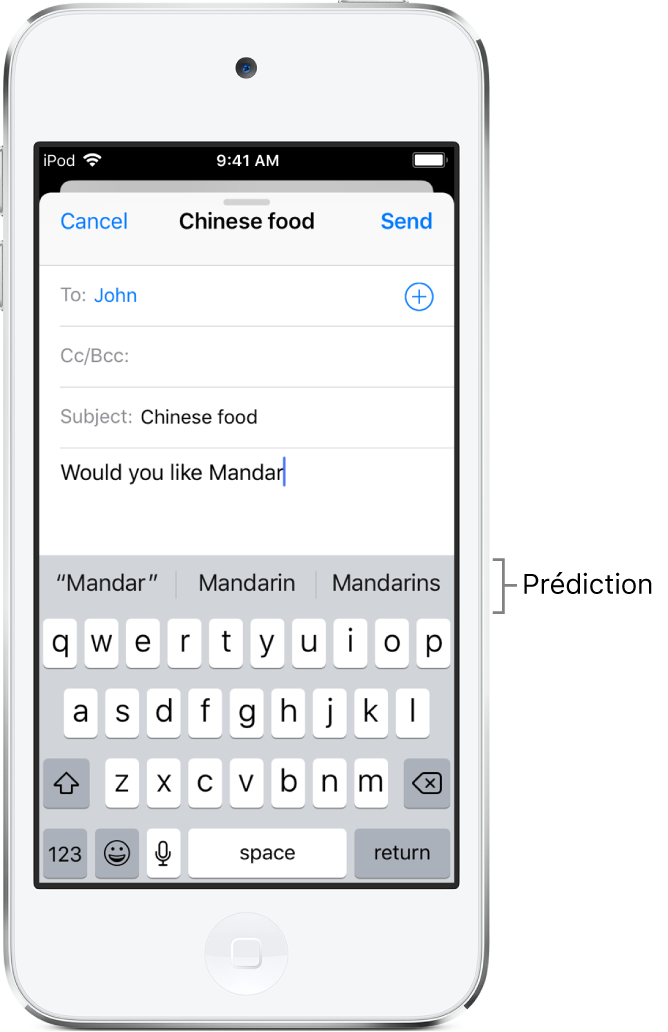
Désactiver les suggestions de texte
Pendant que vous saisissez du texte, touchez et maintenez votre doigt sur
 ou
ou  .
.Faites glisser votre doigt vers Réglages clavier, puis désactivez Prédiction.
Lorsque vous désactivez les prédictions de texte, l’iPod touch tentera tout de même de corriger certains mots mal orthographiés. Pour accepter une correction, entrez une espace ou un signe de ponctuation, ou appuyez sur Entrée. Pour rejeter une correction, touchez le « x ». Si vous rejetez la même suggestion à plusieurs reprises, l’iPod touch cesse de vous la proposer.